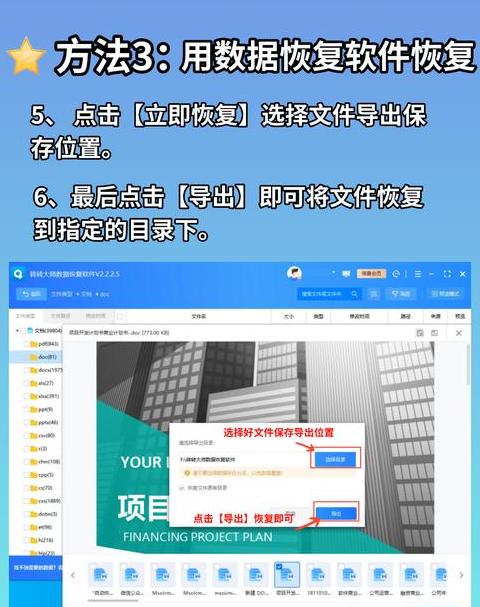为什么我电脑一插上鼠标就说无法识别usb设备
电脑上鼠标插上去却提示无法识别USB设备,这种情况背后可能隐藏着几种不同的原因:首先,可能是USB端口出现了问题。
电脑的某个USB端口可能已经损坏,无法正常工作,导致鼠标无法被识别。
这时候,可以尝试将鼠标插入电脑的其他USB端口,看看是否能够被识别。
其次,驱动程序的问题也可能导致鼠标无法被识别。
电脑的操作系统可能缺少必要的USB驱动程序,或者鼠标的驱动程序与操作系统不兼容。
这种情况下,建议更新操作系统和鼠标的驱动程序,或者检查设备管理器中是否有关于USB或鼠标的未知设备。
再者,鼠标本身的硬件问题也可能导致无法被识别。
例如,鼠标的线路可能已经断裂,或者接口已经损坏。
这种情况下,可以尝试将鼠标连接到其他电脑上,看看是否能够正常工作。
同时,USB连接线也可能存在故障或者接触不良的问题,需要检查连接线是否完好,如果必要的话,可以尝试更换新的连接线。
此外,操作系统设置不当也可能导致鼠标无法被识别。
例如,一些节能设置或者电源管理设置可能会影响到USB端口的正常工作,而电脑的BIOS设置也可能影响到USB设备的识别。
这种情况下,可以尝试调整相关的设置,或者将BIOS恢复到默认设置。
针对上述问题,可以尝试更换USB设备或连接线,更新驱动程序,调整操作系统设置等方法来解决问题。
如果问题依然存在,建议寻求专业的技术支持进行进一步的排查和修复。
笔记本鼠标usb突然识别不了怎么办
若笔记本电脑的USB鼠标突然失灵,可以试试以下几种处理方式:快速重启与重新插拔
拔插鼠标:将鼠标的USB插头拔下,稍等片刻再重新插入,观察是否能恢复正常。
重启电脑:有时系统临时故障会导致鼠标无法识别,重启电脑后问题可能自行解决。
更换鼠标测试 如果上述方法无效,可能是鼠标本身出了问题。
可以尝试换一个鼠标,看看是否能正常使用,以此判断是否为鼠标故障。
检查鼠标驱动程序
进入设备管理器:在电脑上右键点击“此电脑”,选择“属性”,再点击“设备管理器”。
查看鼠标驱动状态:在设备管理器中找到鼠标或其它指针设备,检查驱动状态。
如果有黄色感叹号,说明驱动存在问题。
重启或重新安装驱动:尝试更新或卸载再重装驱动,恢复其正常工作。
更新USB驱动程序 若设备管理器中有关USB的设备出现黄色感叹号,尝试更新USB驱动程序。
检查USB接口与电脑状态 确保电脑的USB接口没有损坏,接触是否良好。
同时检查电脑系统是否正常运行,排除病毒或恶意软件干扰。
寻求专业帮助 如果以上方法都不能解决问题,建议联系专业技术人员进行进一步诊断和修复。
在等待专业帮助期间,可以查看电脑或鼠标制造商的官方支持页面,查找是否有针对此问题的常见解决方案或故障排查指南。
通过这些步骤,多数情况下能有效解决笔记本鼠标无法识别USB的问题。